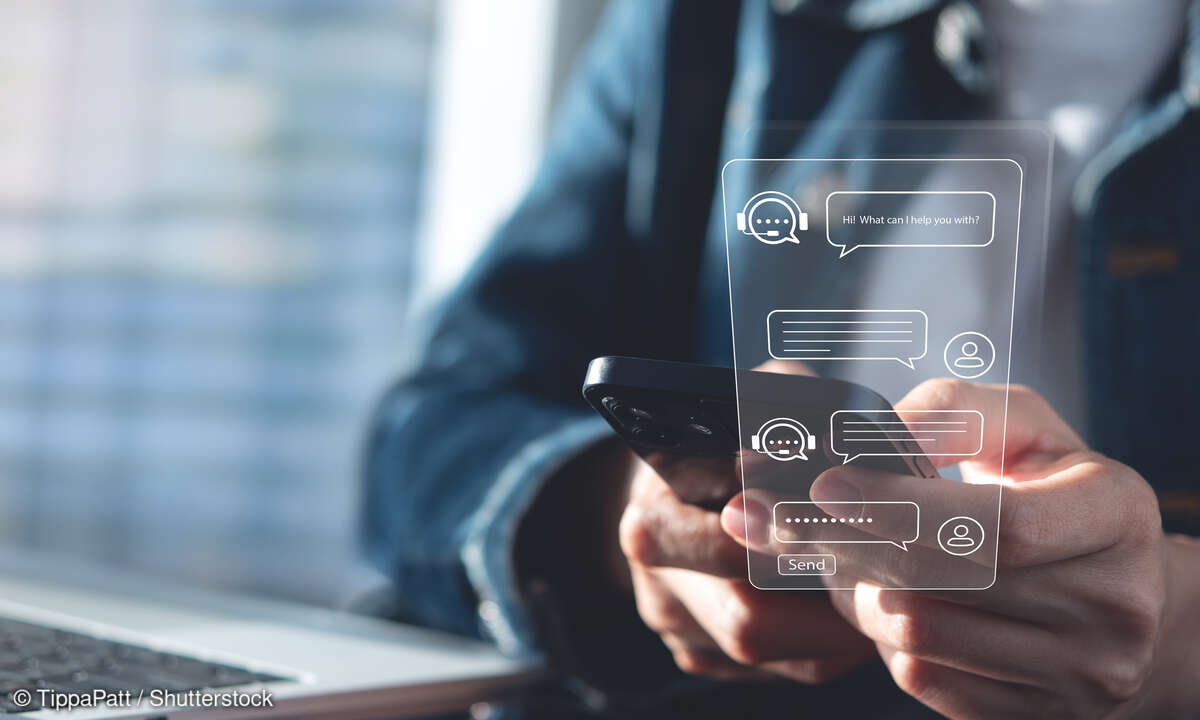Apps deinstallieren bei Huawei-Smartphones
Mehr zum Thema: HuaweiWir zeigen, wie Sie bei Android-Smartphones von Huawei Apps deinstallieren und damit mehr Speicher freimachen können.

Huawei bietet zur Deinstallation von Apps gleich mehrere bequeme Möglichkeiten: Tippt man auf den App-Screens ein Icon lange an, wechselt Huaweis Oberfläche Emotion UI in einen Sortiermodus für die App-Symbole. Ist eine App grundsätzlich löschbar, zieht man dazu einfach ihr Icon auf den oben ei...
Huawei bietet zur Deinstallation von Apps gleich mehrere bequeme Möglichkeiten: Tippt man auf den App-Screens ein Icon lange an, wechselt Huaweis Oberfläche Emotion UI in einen Sortiermodus für die App-Symbole. Ist eine App grundsätzlich löschbar, zieht man dazu einfach ihr Icon auf den oben eingeblendeten Eintrag Deinstallieren.
Alternativ rufen Huawei-Nutzer die Option Einstellungen/Speicher/Apps auf und können dort alle Programme nach ihrem Speicherbedarf sortiert auflisten lassen. Ein Tipp auf den Namen einer Anwendung öffnet dann den Bildschirm "App-Info", der ebenfalls die Deinstallation erlaubt.
Hinweis: Wir haben die Deinstallation von Apps mit dem Huawei Ascend P7 (Test) ausprobiert, das dürfte aber mit den allermeisten Huawei-Smartphones genau so oder sehr ähnlich funktionieren.
Vorinstallierte Apps lassen sich nur teilweise löschen
Insgesamt ist Huawei bei den ab Werk vorinstallierten Apps recht zurückhaltend. Zudem präsentiert das für diesen Report betrachtete Ascend P7 (Android 4.4.2) seine Beigaben übersichtlich aufgeräumt in zwei App-Ordnern: Unter "Werkzeuge" finden sich Tools wie eine Wetter-App, eine Taschenlampen-Funktion, ein Tonaufzeichnungs-Tool und ein DLNA-Vernetzungshelfer. Die hier versammelten Apps gelten jedoch alle als Systemanwendungen und lassen sich nicht deinstallieren.
Im Ordner "Top-Apps" erwarten den Nutzer die Bürosoftware-Suite "Polaris Office 4.0" und das NFC-Tool "Magic Tag". Von diesen beiden lässt sich bei Nichtgefallen nur die rund 30 MB große Polaris-Suite entfernen.